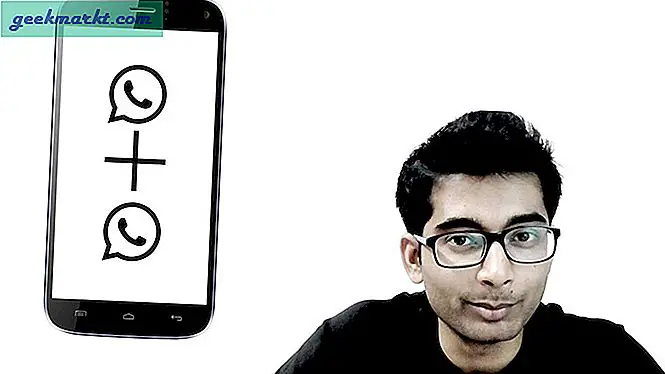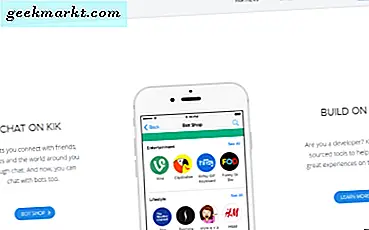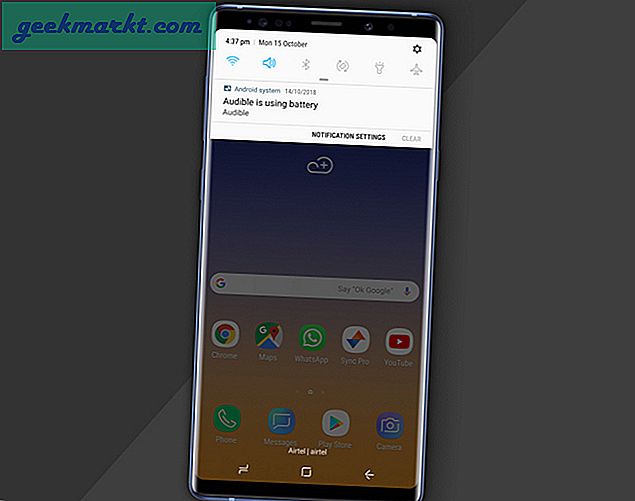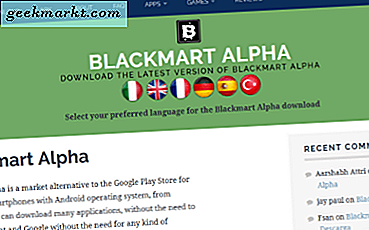หากคุณใช้ Chromebook เป็นคอมพิวเตอร์รายวันและไม่จำเป็นต้องใช้ความสามารถของทัชแพดคุณสามารถปิดหรือปิดคุณลักษณะดังกล่าวได้ คุณยังสามารถเปิดใช้งานได้อีกเมื่อต้องการใช้ Chromebook touchpad ของคุณ
เหตุใดคุณจึงปิดใช้งานหรือปิดทัชแพดบน Chromebook ของคุณ บางทีคุณอาจต้องการใช้เมาส์ที่เชื่อมต่อผ่าน USB หรือ Bluetooth นอกจากนี้ยังสามารถควบคุมเคอร์เซอร์บนหน้าจอและการดำเนินการต่างๆที่คุณต้องใช้ขณะใช้ Chromebook ได้อีกด้วย
ลองเข้าสู่วิธีปิดหรือปิดทัชแพดบน Chromebook ของคุณ
ปิดหรือปิดใช้งาน Chromebook touchpad ของคุณ
ดังนั้นคุณจึงมีเมาส์ที่เป็นดาวเด่นของคุณทั้งหมดติดแท็ก Chromebook ของคุณ ขณะนี้คุณจำเป็นต้องปิดใช้งานทัชแพดภายในเครื่องบน Chromebook ของคุณ สิ่งแรกที่คุณต้องทำคือไปที่ด้านขวาล่างของ Chromebook จากนั้นให้ทำตามขั้นตอนต่อไปนี้
- คลิกที่รูปโปรไฟล์เพื่อไปที่การตั้งค่า Chromebook ของคุณ
- จากนั้นคลิกที่การตั้งค่า เลื่อนลงหากต้องการไปยังตำแหน่งที่ระบุว่าอุปกรณ์ ที่นี่คุณสามารถปรับการตั้งค่าทัชแพดหรือปิดใช้งานแตะเพื่อคลิก
- คลิกปุ่มทัชแพดหรือทัชแพดและเมาส์ ซึ่งจะเปิดทัชแพดและทัชแพดและหน้าต่างการตั้งค่าเมาส์ ขณะนี้คุณสามารถปรับวิธีที่ทัชแพดและเม้าส์โต้ตอบกับ Chromebook ของคุณได้
- ยกเลิกการทำเครื่องหมายที่ช่องใต้ทัชแพดซึ่งมีข้อความว่าให้แตะเพื่อคลิก
คุณเคยสามารถปิดใช้งานฟังก์ชันทัชแพดบน Chromebook ได้อย่างสมบูรณ์ ตั้งแต่การอัปเดตล่าสุดของ Chrome OS นักพัฒนาซอฟต์แวร์ได้ยกเลิกความสามารถนี้แล้ว คุณไม่สามารถใช้คำสั่งควบคุมการป้อนข้อมูลใน crosh เพื่อปรับการทำงานของทัชแพดและเมาส์ขั้นสูงได้อีก เราพยายาม แต่ไม่ประสบความสำเร็จ
หากคุณมีเคล็ดลับวิธีปิดหรือปิดใช้งานทัชแพดที่เราไม่ได้กล่าวถึงอยู่ให้ทิ้งความคิดเห็นไว้ด้านล่าง